
固態硬碟SSD可說是老舊電腦的救星,讓原本感覺已經快要不行的電腦又可以再多用個幾年,隨著這幾年固態硬碟的發展,速度上也一直一直的突破,早期500MB/s讀寫就已經夠快夠厲害了,後來突破1000MB/s,接著又來到了2000MB/s,當時小米就覺得那已經是極限了吧,想不到現在的速度已經來到3000MB/s讀取速度,這跟本就是逆天犯規啦,現在就讓小米來為大家介紹這款超高速的固態硬碟 WD BLACK NVME SSD(2018),究竟有多厲害,讓我們繼續看下去。

WD BLACK NVME SSD(2018)(以下簡稱WD BLACK NVME SSD), 簡單小巧的外盒包裝,裡面裝著一支效能強大的怪獸。

WD BLACK NVME SSD一共推出了250GB、500GB及1TB 三種容量大小,小米手上評測的這支是1TB的,原廠提供5年保固。

WD BLACK NVME SSD 採用M.2 2280規格,PCIe Gen3 x 4介面,並且支援M型連接器,厚度僅2.38mm,無論是使用筆電,或是桌上型電腦通通沒有問題。

偷偷撕開WD BLACK NVME SSD的貼紙,這次採用了自家全新設計NVMe架構 8通道控制器,內含3個處理器核心,同時並針對Western Digital 3D NAND完美優化整合、再配合上先進的能源管理技術,提升效能,降低耗電及延長使用壽命。1TB容量速度高達3400MB/s讀取速度,2800MB/s寫入速度。

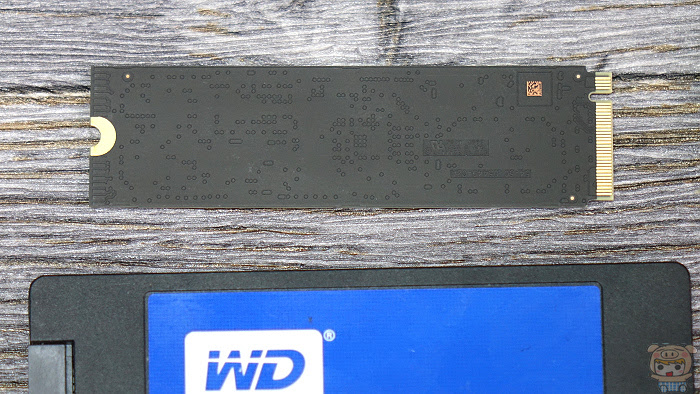
現在就快來安裝到桌機上或是筆記型電腦上面,小米這台是目前市場上最小的電競桌機ASROCK 華擎 DeskMini GTX 1060的超小主機,看看能不能安裝。
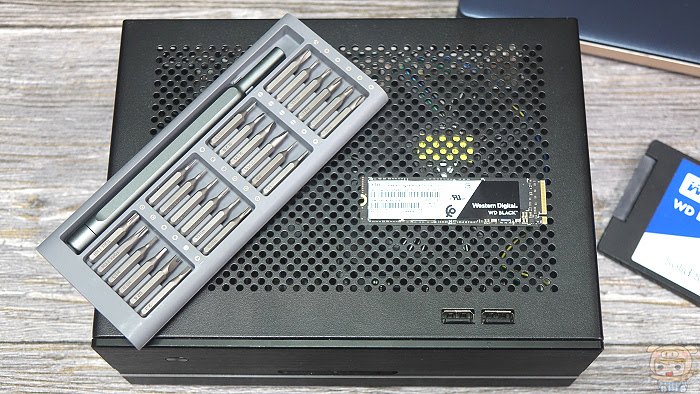
雖然WD BLACK NVME SSD擁有超快的速度,但它身上並沒有加裝厚厚的散熱片,所以安裝上沒有問題,這麼小的主機安裝都沒問題了,一般的桌機安裝上更不會有問題。

筆電的部分也是一樣,小米測試的這台筆電是ACER的Swift 52. 不到一公斤,相當的輕薄,筆電比較麻煩的是,如果安裝的SSD稍稍厚一點點的話,就會無法安裝了,因為部分的筆電會利用背蓋來導熱,所以幾乎是貼著SSD。

拆開背蓋後,可以看到筆電上有兩個M.2 2280 PCIe插槽,安裝上也是沒有問題,因為WD BLACK NVME SSD是一般的厚度,之前小米有用過散熱片的那種,就會頂到機殼,所以只要您的筆電有M.2 2280 PCIe插槽WD BLACK NVME SSD就一定可以安裝。(筆電拆裝比較搞工,沒有把握的朋友,可以帶著SSD去維修站給廠商處理。)

原本筆電上這支SSD是M.2 SATA SSD,讀寫速度到500 MB/s,已經也算是比傳統硬碟快5倍了,而在WD BLACK NVME SSD面前,馬上被比下去。哈哈哈。WD BLACK NVME SSD快了它6倍以上。

接著就是安裝Windows啦,您也可以透過磁碟備份軟體將原本的系統完全移植到WD BLACK NVME SSD,安裝相當的快,小米大約10來分鐘就整個Windows10安裝好了。
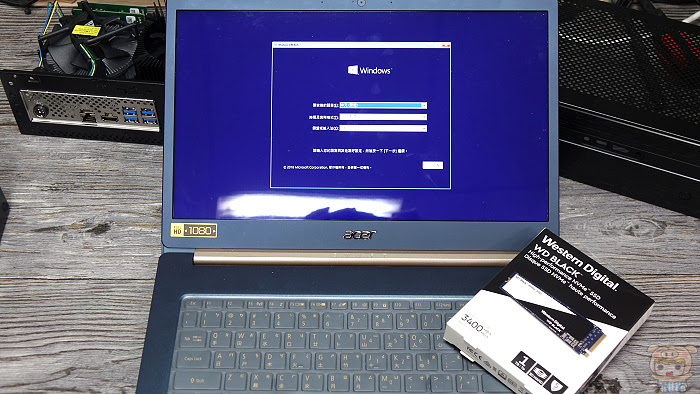
現在就快來看一下,桌機和筆電換上WD BLACK NVME SSD的速度如何,安裝好Windows10的作業系統,還有911GB可以使用。
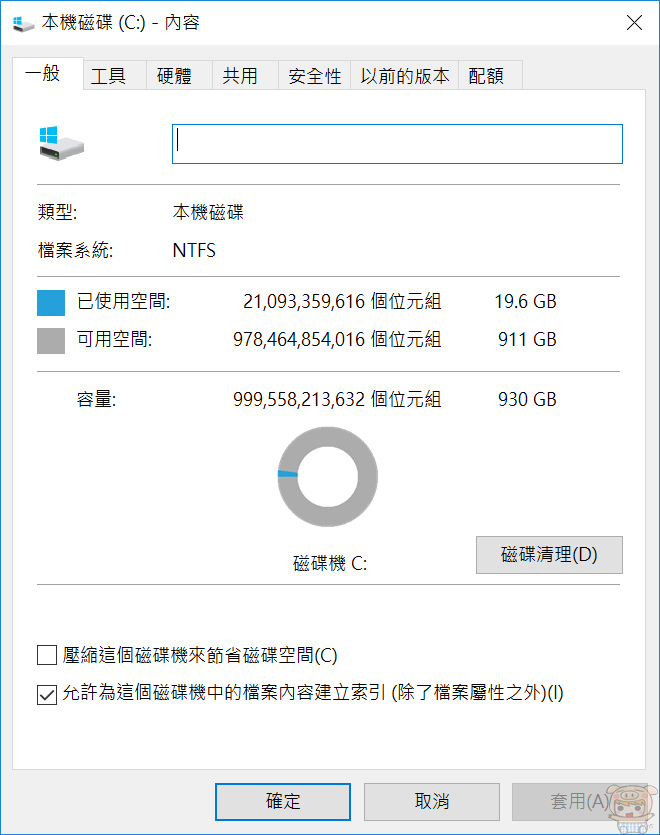
在CrystalDiskInfo 資訊如下:WDS100T2X0C-00L350 1000.2GB,介面為 NVM Express ,支援了S.M.A.R.T,傳輸模式為PCIe 3.0p x 4。
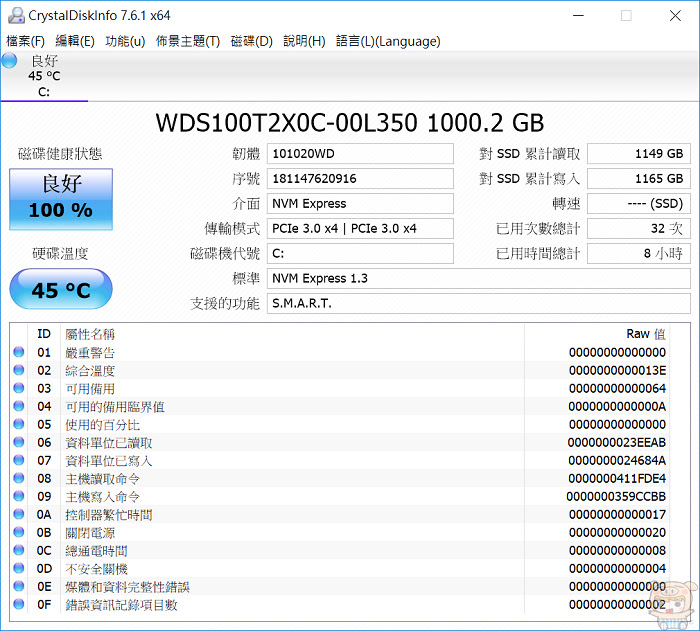
在筆電上原本內建的SSD,讀寫速度大約為500多MB/s, 而換了WD BLACK NVME SSD之後,使用CrystalDiskMark 6.0.1測試,分數如下:讀取速度為3433.9 MB/s 、寫入速度為2819.4 MB/s。,速度可說是快了6~7倍多呀!這也是目前小米測過最快的一支SSD。

接著將WD BLACK NVME SSD裝到桌機上,使用CrystalDiskMark 6.0.1測試,分數如下:讀取速度為3423.5 MB/s 、寫入速度為2822.3 MB/s。

使用ATTO Disk Benchmark測試,分數如下:讀取速度為3355.4 MB/s 、寫入速度為2857.1 MB/s。

使用AS SSD Benchmark 1.9測試,分數如下:讀取速度為2951.45 MB/s 、寫入速度為2662.12 MB/s,總分為4853分,WD BLACK NVME SSD讀寫效能整體上表現的都很棒,這分數也是目前小米測試過的SSD裡面最高的。
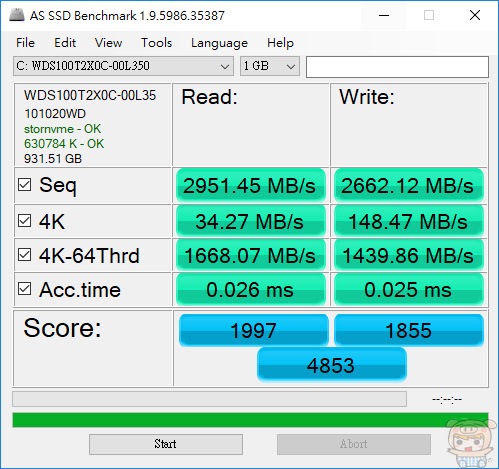
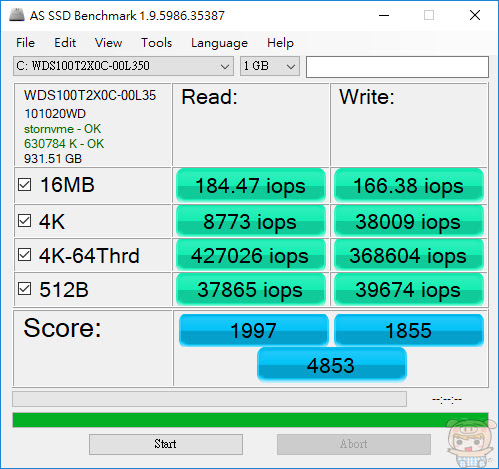
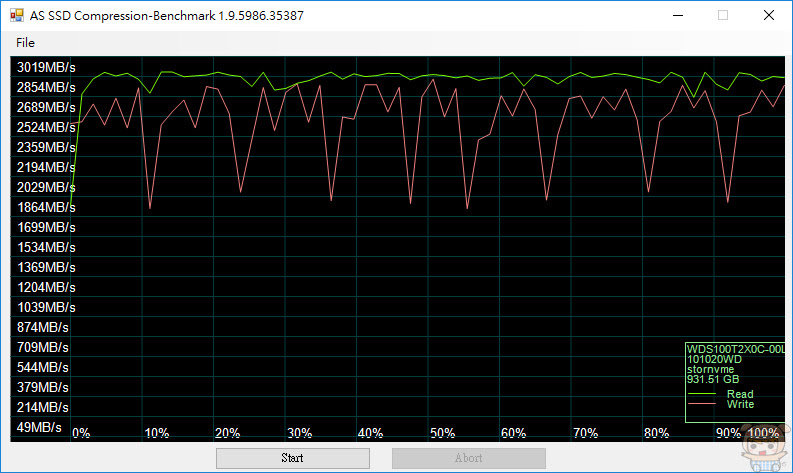
其實說真的看數字,只知道他的評測分數很漂亮,表現速度真的很好,好像沒什麼感覺,所以我們就來看看開機的速度,開機的速度原本SSD搭配Windows10就很快了,大約十秒左右,而換上WD BLACK NVME SSD又快了一秒!哈哈。嗯,這樣好像不明顯,那就接下去看下一個影片。
這就來測試複製擋案吧,小米準備了一個20幾GB的大檔案,使用原本的SSD複製,再使用WD BLACK NVME SSD來複製,只要1/5的時間不到就完成,這真的是太快了!
另外對於使用WD SSD的用戶,Western Digital官網貼心的提供了一套Western Digital SSD 控制面版,讓使用者能夠管理監控SSD 保持最佳狀狀態,在官網下載完成安裝後,第一次執行,程式會自動偵測您電腦上安裝的WD碟碟。
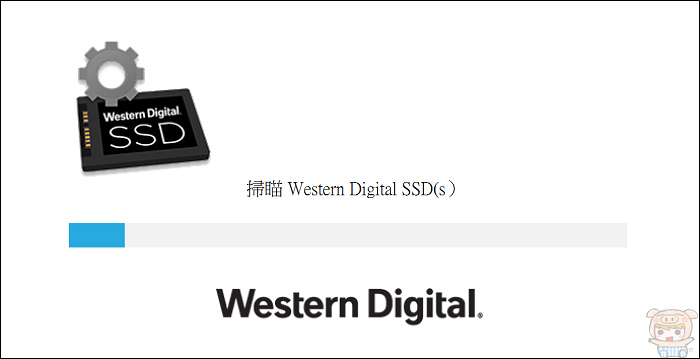
偵測完成後就會進入程式,果然是小米安裝的WD BLACK NVME SSD,程式分為「狀態、效能、工具、設定、說明」等五大頁面,透過Western Digital SSD 控制面版的狀態頁面,使用者可以了解目前WD SSD的容量、剩餘壽命、使用時的溫度、介面速度等。
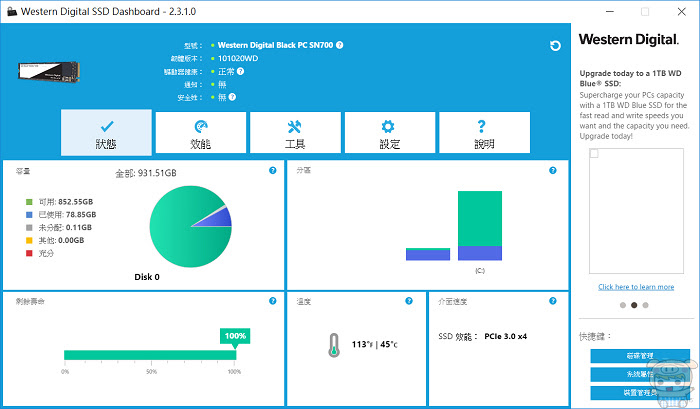
效能頁面裡提供了效能的圖表,不斷偵測並更新著,使用者可以即時了解您的WD SSD 的讀寫速度及IPOS傳輸。
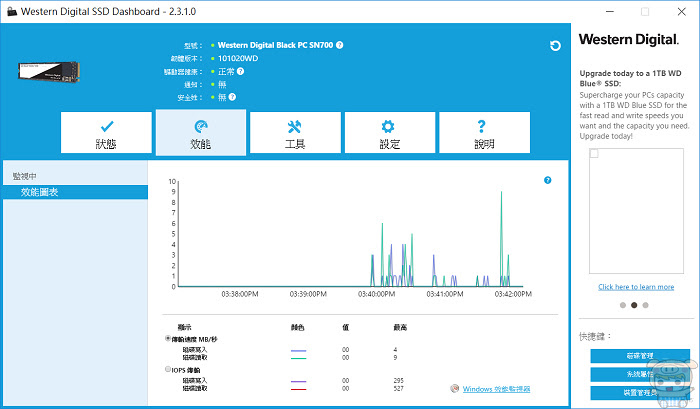
工具頁面裡提供了韌體更新、Earse Drive、S.M.A.R.T 診斷、及進階資訊 – 驅動器詳細資訊、系統詳細資料等功能,讓您的SSD保持最佳狀態。
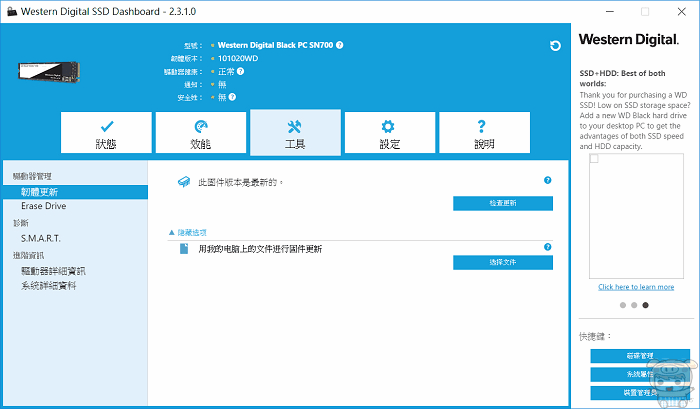
設定頁面裡提供了應用程式更新、選項等功能。有了Western Digital SSD 控制面版,完全掌握SSD的狀態。
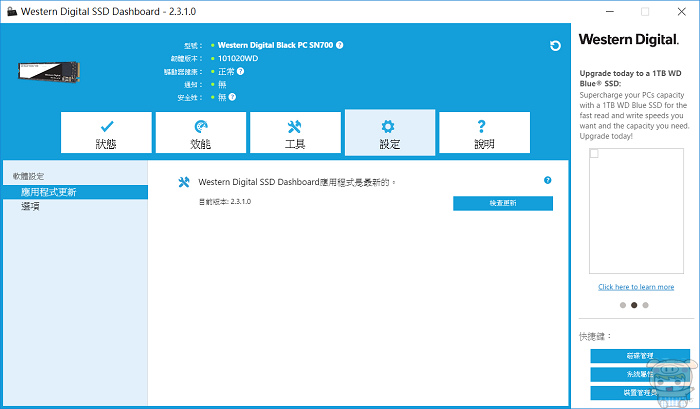
最後小米就介紹到這邊啦^^這陣子小米測試下來,WD BLACK NVME SSD(2018)可是目前小米測試過的SSD讀寫速度最快的一支,而且在小米努力而且很大力的測試它,溫度最多也是跑到60幾度接近70度而已,不用加裝散熱片,也不怕溫度過高,相當的不錯,大家也有看到小米測試檔案的速度,真的相當的快,對於影音工作者、設計師、繪圖師、需要開啟大檔案的使用者,或是追求極致速度的電競玩家,WD BLACK NVME SSD(2018)肯定是您最佳的選擇,小米真心的推薦給您!想要了解更多的朋友也可以參考這邊:https://www.wdc.com/zh-tw/products/internal-ssd/wd-black-nvme-ssd.html










